Вставка маленьких аватаров в стрим придаёт личный оттенок и является развлекательным способом взаимодействия с твоими зрителями. Эти маленькие фигуры используют анимации, чтобы, например, приветствовать зрителей или благодарить за подписки. Здесь я объясню, как вставить такие аватары в Streamlabs и использовать их наиболее эффективно.
Основные выводы
- Ты можешь использовать аватары с сайта kappamon.com.
- Необходима регистрация через Twitch или Trovo.
- Аватары доступны бесплатно или за плату.
- Ты можешь настроить анимации и команды для каждого аватара.
- Аватары можно визуально настроить в Streamlabs.
Пошаговое руководство
Начни с того, чтобы выбрать аватар для своего стрима. Сначала перейди на сайт kappamon.com. Там ты можешь войти с помощью своего аккаунта Twitch или Trovo, нажав кнопку "Авторизоваться", чтобы убедиться, что у тебя есть необходимые разрешения.
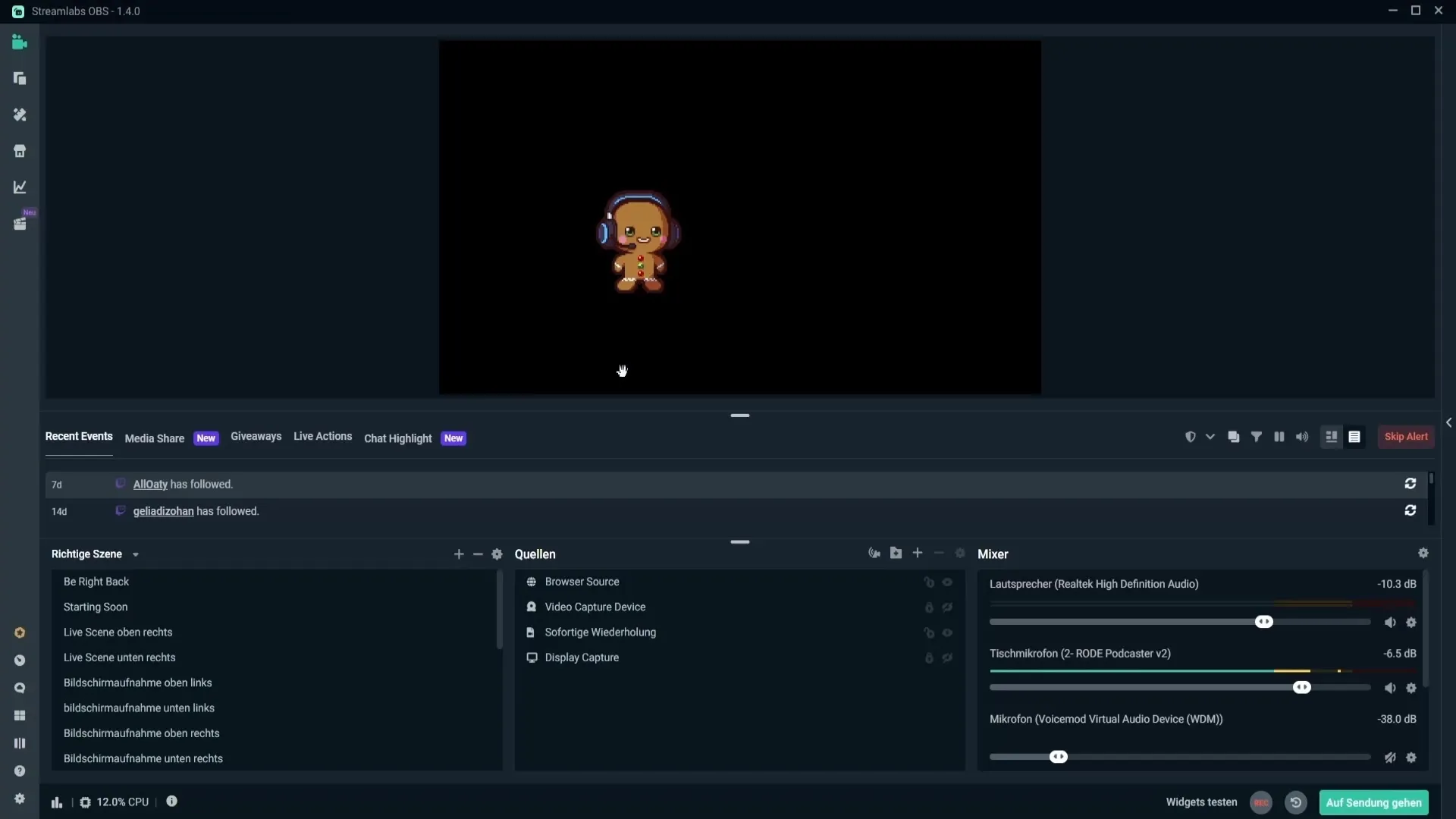
После входа ты увидишь обзор своей коллекции аватаров. Некоторые аватары уже доступны бесплатно. Просматривая эту коллекцию, ты также найдёшь множество платных аватаров на Marketplace. Например, бесплатный аватар — это пчела, которую ты можешь "купить" за 0 €.
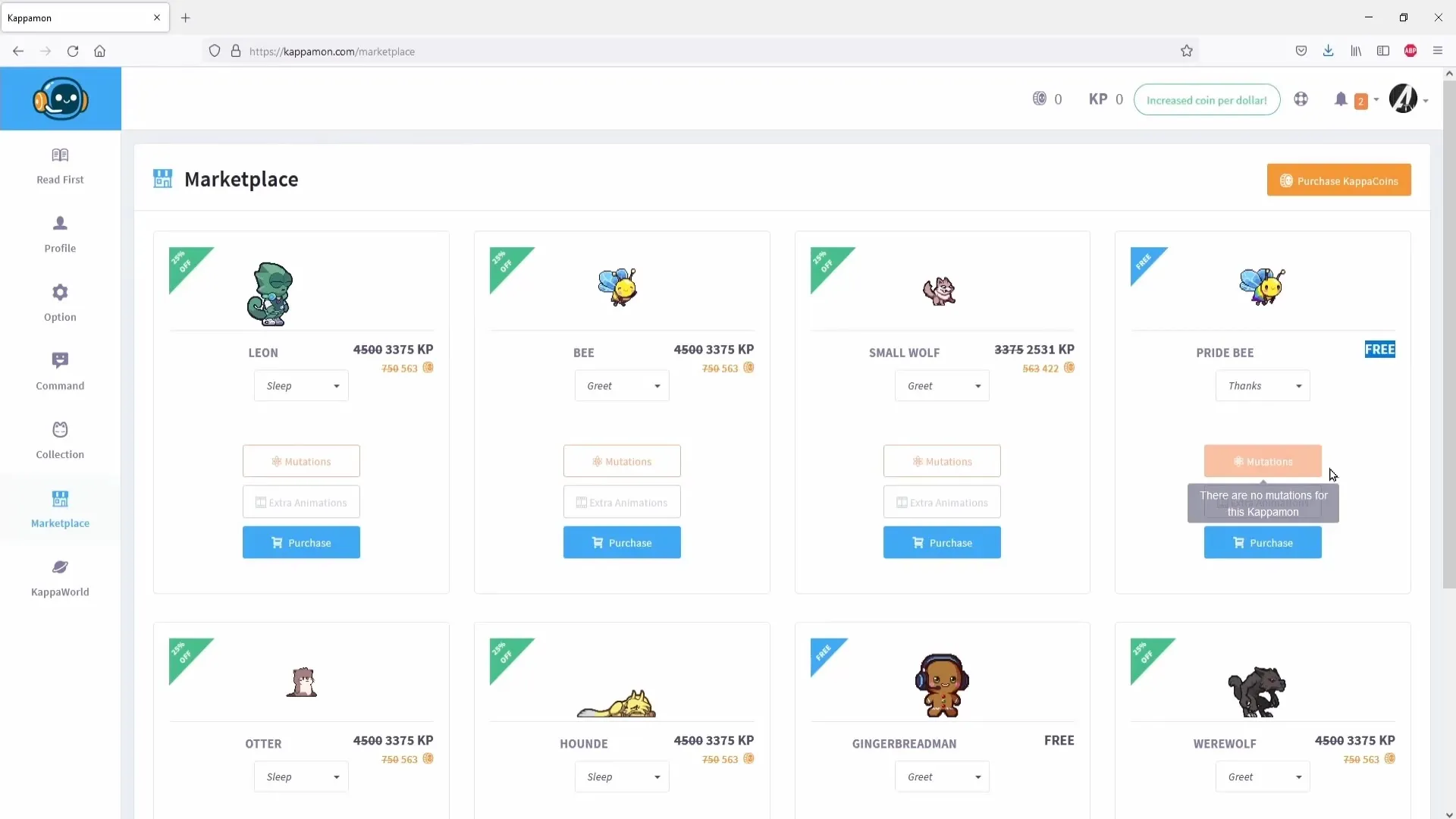
Теперь выбери аватар, который ты хочешь использовать. Нажми на аватар, чтобы увидеть, какие анимации доступны (например, "атака", "есть" или "приветствовать"). Выбери нужную анимацию и подтверди её.
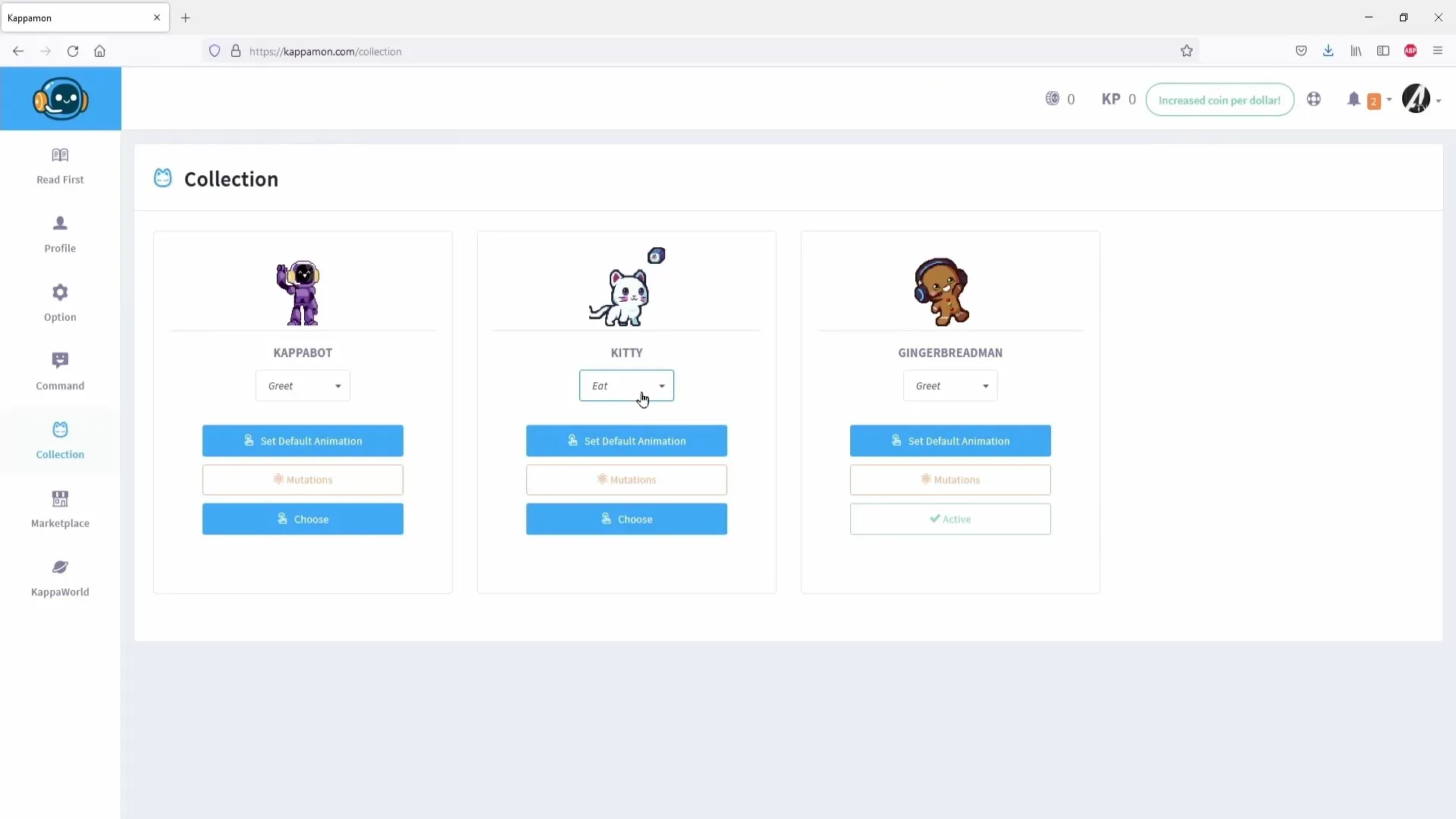
Теперь пришло время интегрировать выбранный аватар в Streamlabs OBS. Открой Streamlabs и перейди на вкладку "Профили". Закрой текущее окно и нажми на ссылку, которую ты ранее скопировал.
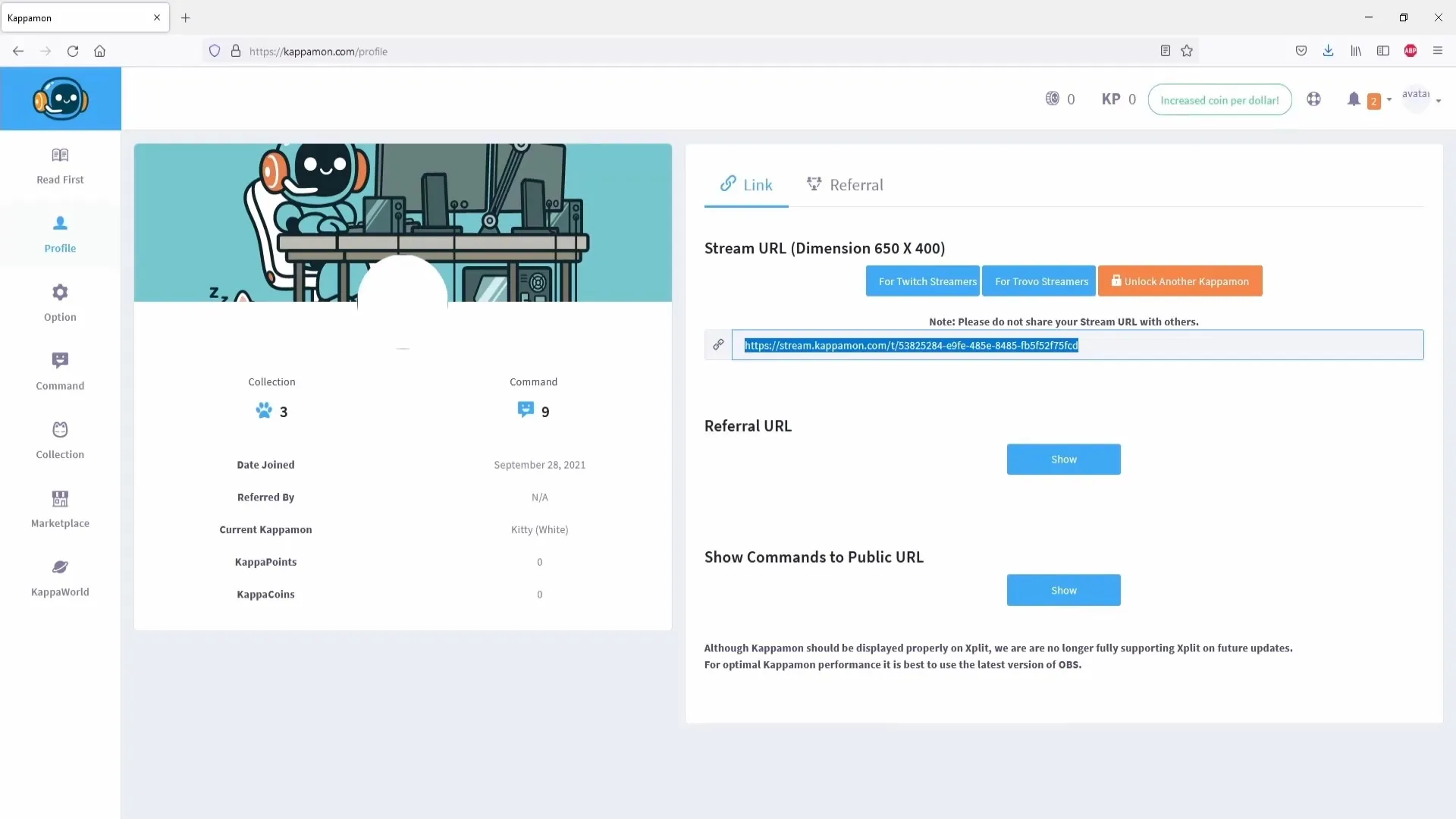
Теперь вставь эту ссылку в Streamlabs OBS. Перейди в "Добавить новый источник" и выбери "Веб-источник". Дай источнику название, например "Аватар", и вставь скопированную ссылку. Остальные настройки можно оставить без изменений.
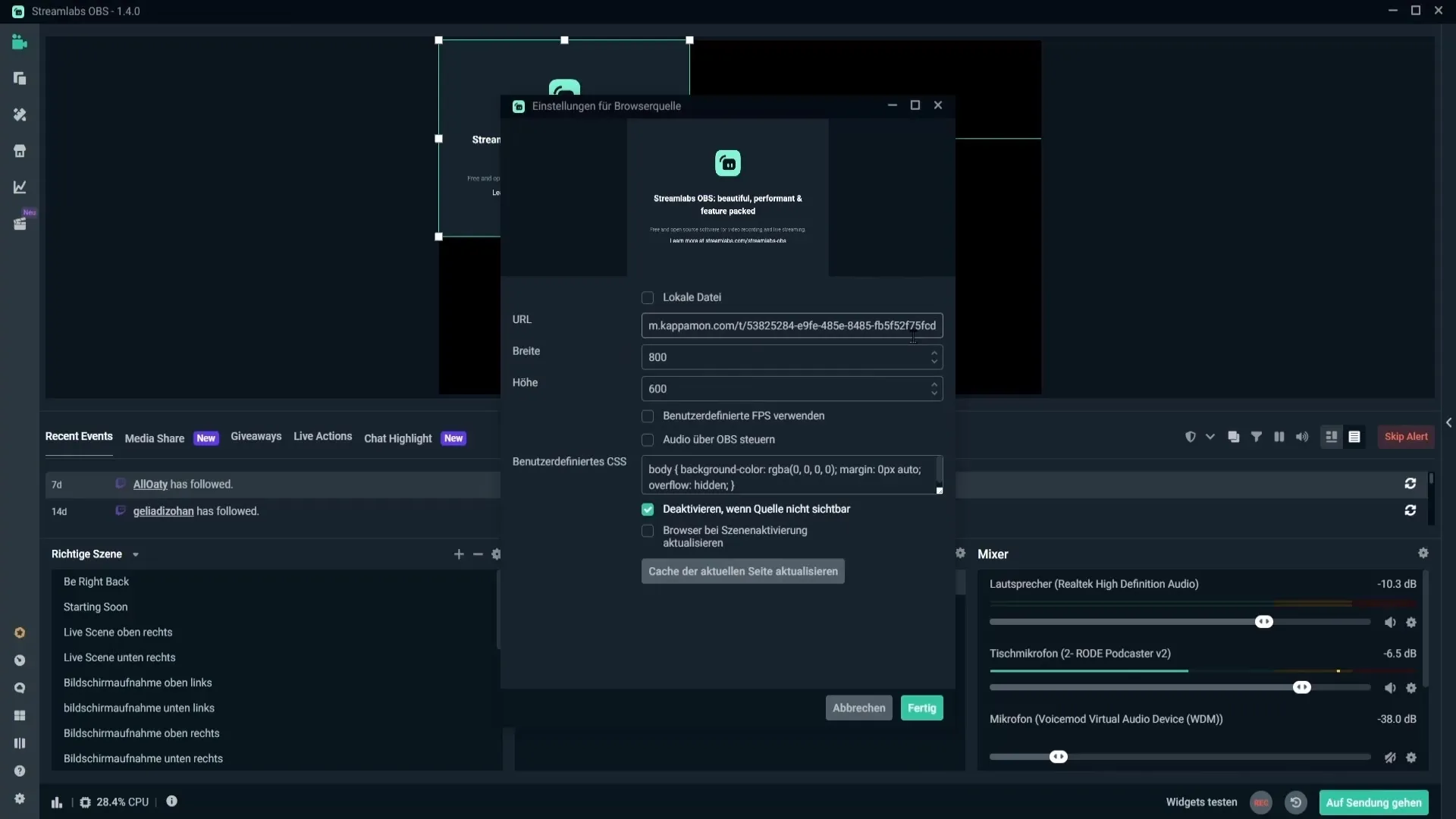
После загрузки аватара, настрой его размер. Щелкни правой кнопкой мыши на аватаре, чтобы позиционировать его на пользовательском интерфейсе. Ты можешь разместить аватар рядом с веб-камерой или в другом углу экрана, в зависимости от того, что лучше подходит для твоего стрима.
Затем ты можешь настроить цвет аватара. Нажми на аватар, затем правой кнопкой мыши выбери "Фильтр" и выбери "Цветовая коррекция". Здесь ты можешь произвести множество настроек, чтобы лучше подогнать аватар под свой дизайн.
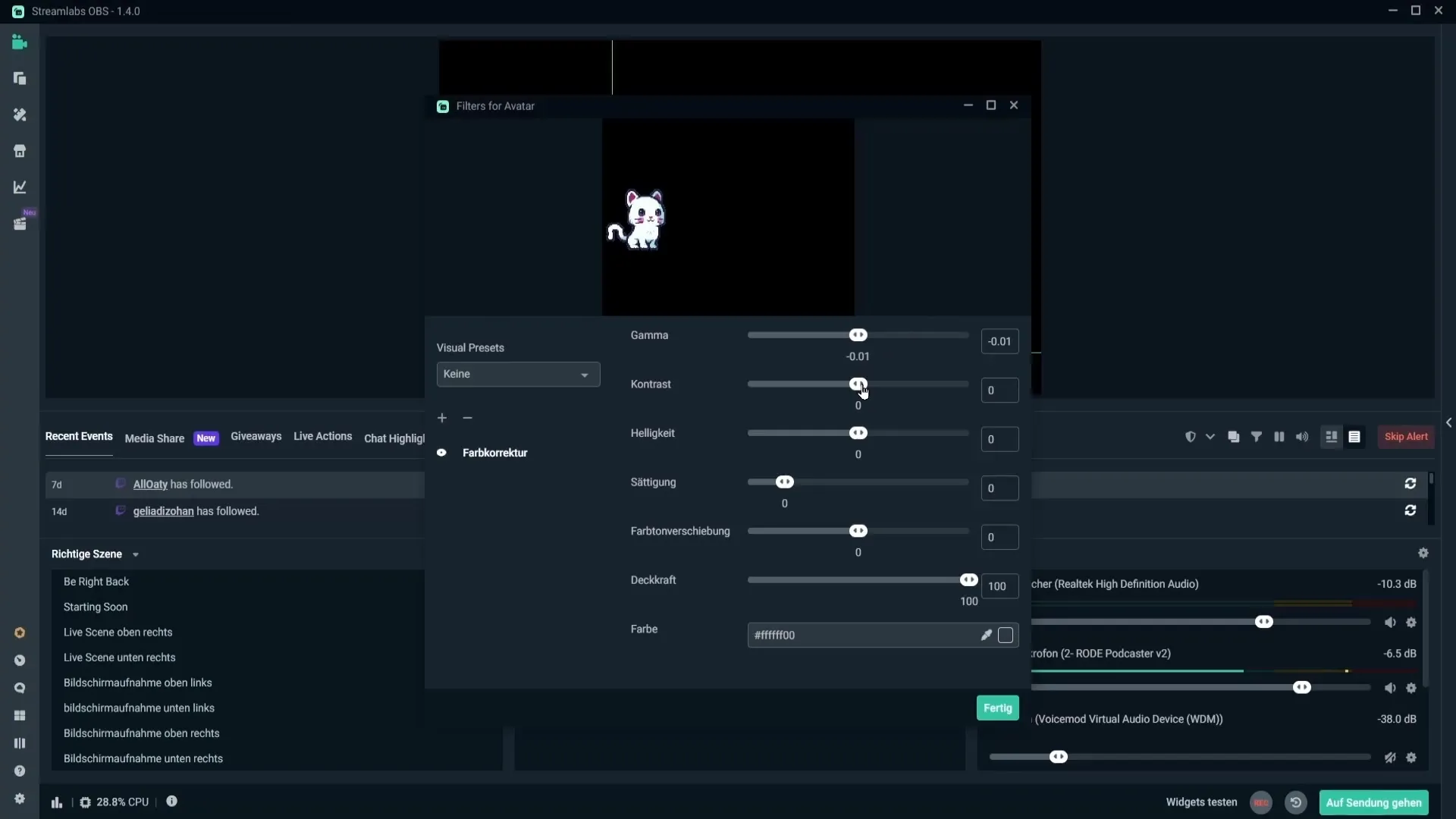
Когда ты будешь доволен визуальным аспектом своего аватара, можешь приступить к доступным командам, которые в конечном итоге определяют, как и когда аватар будет реагировать. Вернись на сайт kappamon и нажми на "Команды". Ты увидишь список предопределенных команд, которые можешь активировать, деактивировать или редактировать.
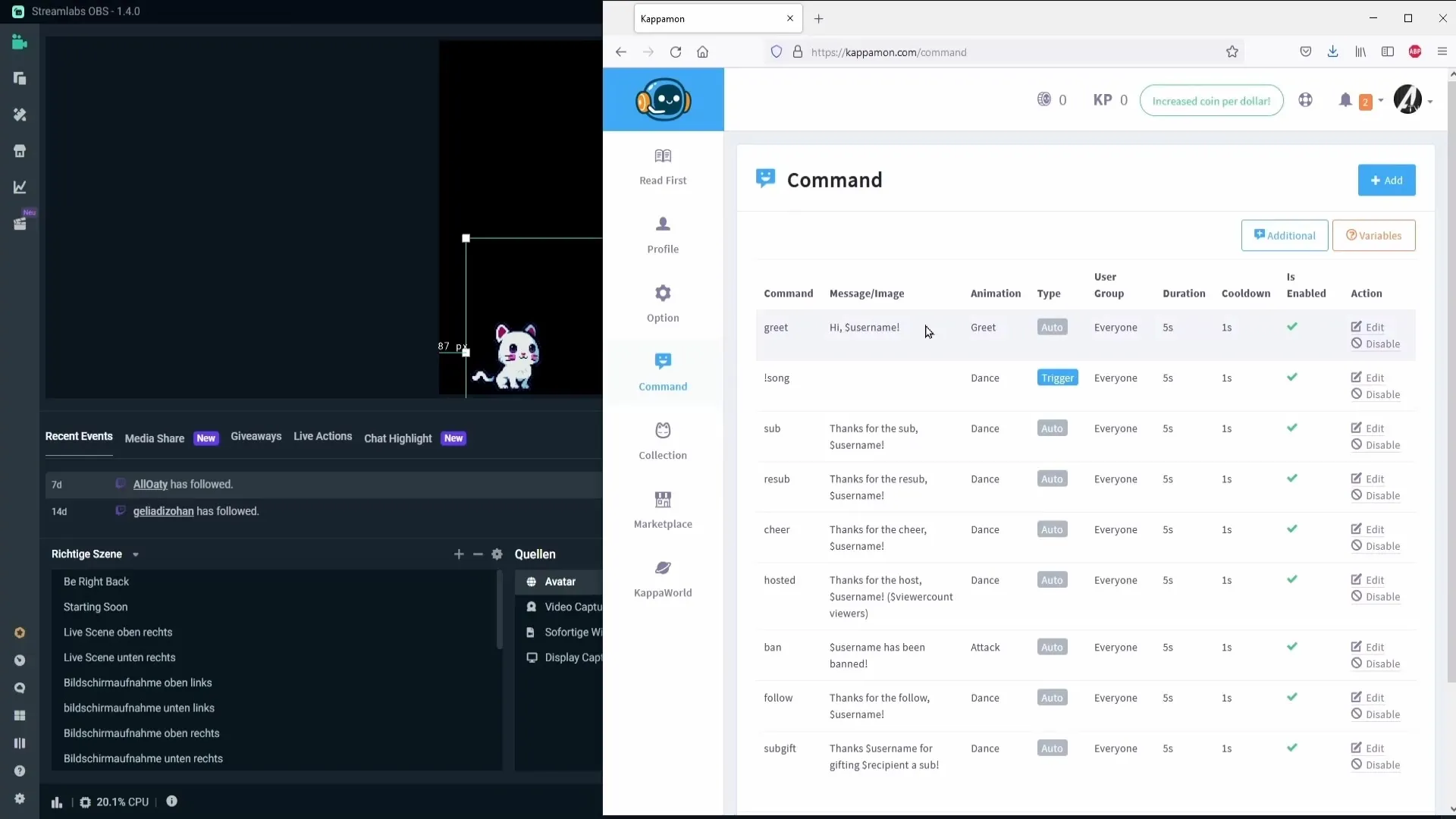
Если предопределённая команда "приветствовать" активирована, аватар будет автоматически приветствовать твоих зрителей при входе в стрим. Ты также можешь активировать команды для подписок или чаевых, чтобы аватар соответствующим образом реагировал.
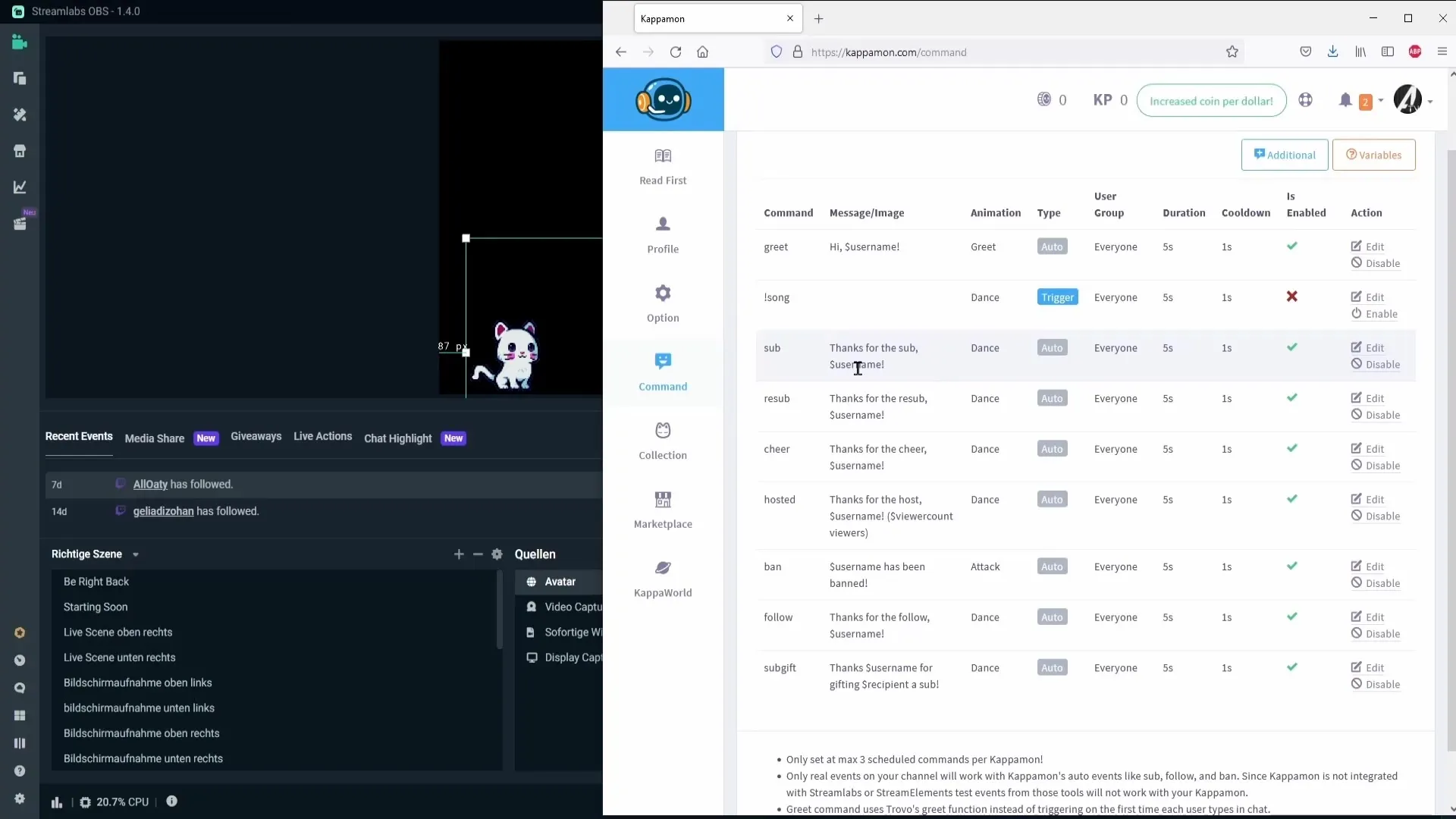
Если ты хочешь создать свою собственную команду, нажми "Добавить" и определи, когда и как аватар должен реагировать. Например, аватар может отправить конкретное сообщение, если зрители напишут слово "lull" в чат. Протестируй новую команду в своем чате, чтобы убедиться, что всё работает.
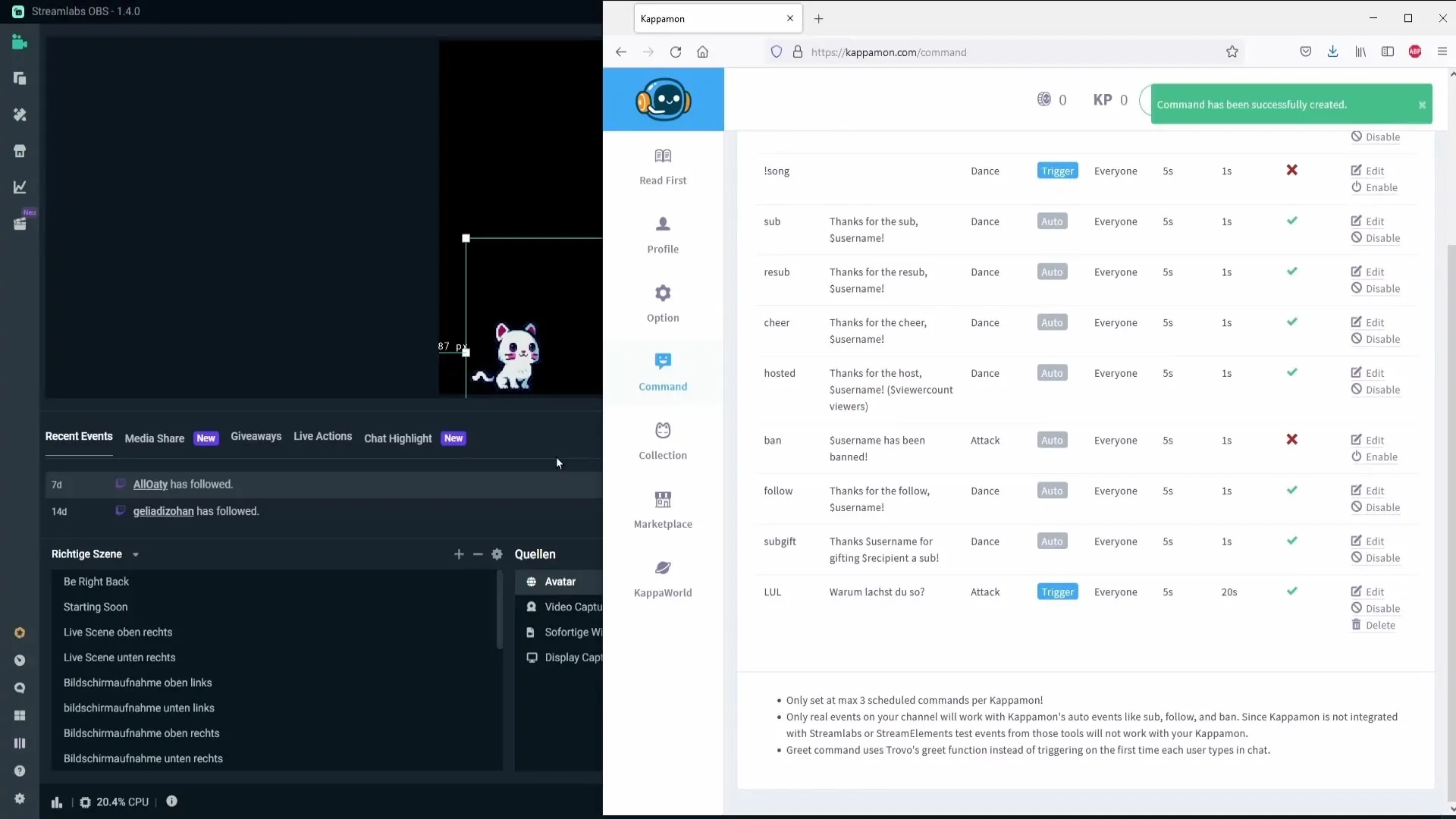
Не забудь проверить конфигурацию после этого: нажми на аватар и перейди в свойства. Обнови страницу, чтобы убедиться, что команды активированы.
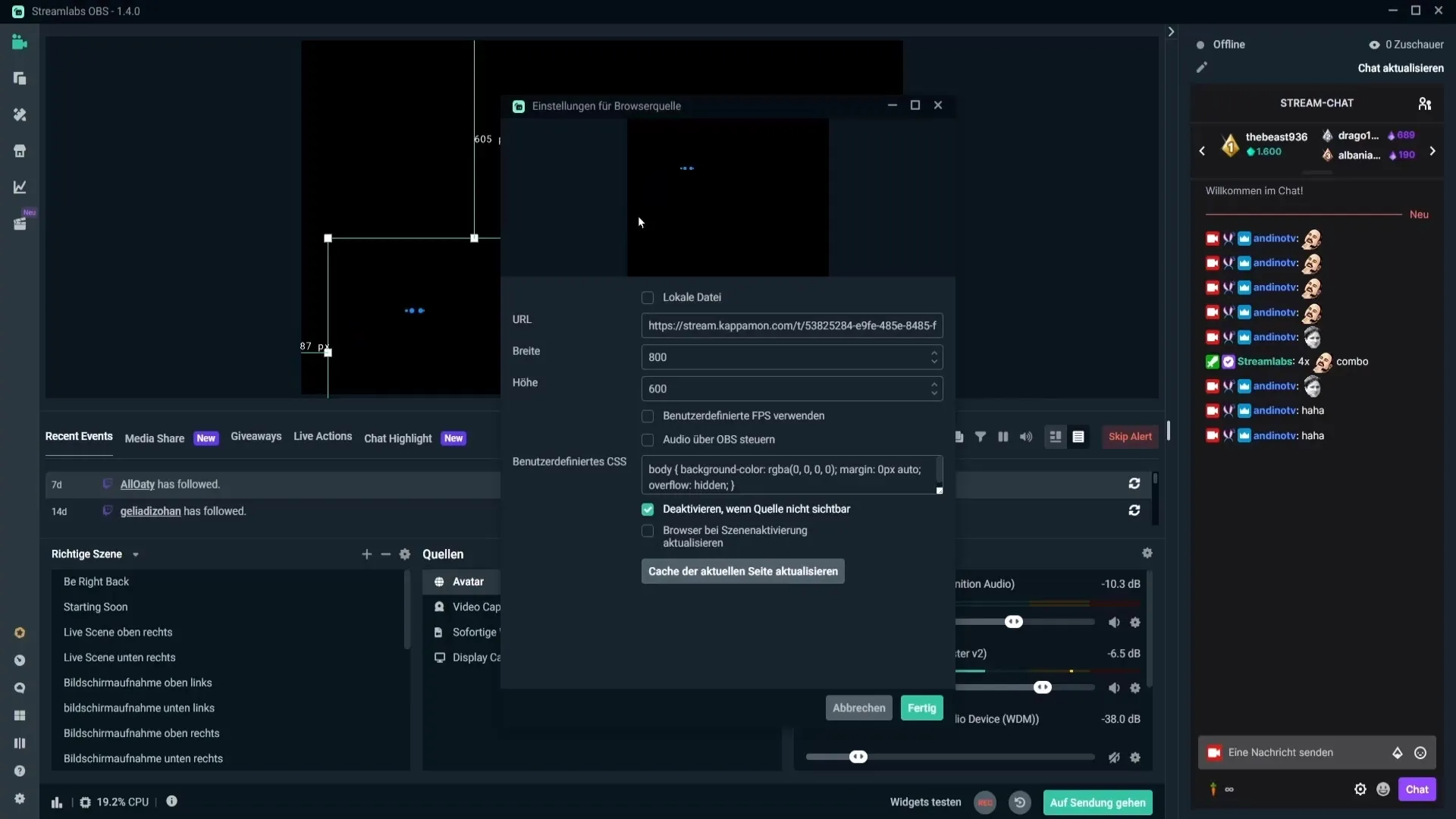
С этими шагами ты успешно настроил своего аватара. Теперь твой стрим автоматически и персонализированно взаимодействует с зрителями в развлекательной манере.
Резюме - Вставка маленьких аватаров в Streamlabs: как это сделать
Введение маленьких аватаров в Streamlabs в зависимости от типа мероприятия улучшает опыт стрима и вовлечённость зрителей. Простой подход и настройка аватаров делают каждое взаимодействие живым.
Часто задаваемые вопросы
Как я могу зарегистрироваться на kappamon.com?Ты можешь зарегистрироваться через свой аккаунт Twitch или Trovo; вход через YouTube в настоящее время невозможен.
Все аватары бесплатны?Нет, есть как бесплатные, так и платные аватары на Marketplace.
Как я могу настроить цвет своих аватаров?Щелкни правой кнопкой мыши на аватаре, выбери "Фильтр", а затем "Цветовая коррекция", чтобы настроить цвета.
Могу ли я создать свои команды для аватара?Да, ты можешь создать свои команды, чтобы определить, как аватар должен реагировать.
Как активировать команды для моего аватара?Перейди на сайт kappamon и нажми "Команды", чтобы активировать или редактировать нужные команды.


